Контур — это последовательность отрезков прямых линий, и/или кривых Безье, которая может иметь собственные параметры заливки и штриха
В отличие от фигур контур может свободно редактироваться смещением любого из его узлов или перетаскиванием его сегмента.
Для использования инструмента Текст существует две возможности. В первом случае, выбрав инструмент Текст, нужно обрисовать при помощи мыши текстовое поле и ввести в него нужный текст.
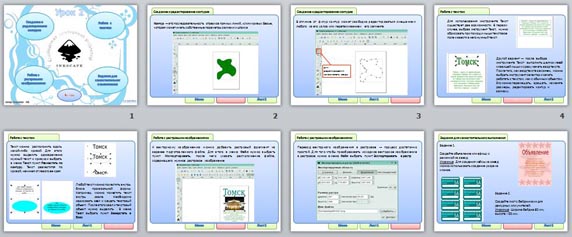
Другой вариант — после выбора инструмента Текст выполнить щелчок левой клавишей мыши и сразу начать ввод текста. После того, как ввод текста закончен, можно выбрать инструмент селектор и начать работать с текстом, как с обычным объектом. Его можно перемещать, вращать, изменять размеры, редактировать контур и заливку.
Текст можно расположить вдоль какой-либо кривой. Для этого нужно выделить одновременно нужный текст и кривую и выбрать в меню Текст пункт Разместить по контуру. Текст разместится по кривой, начиная от левого ее края
Любой текст можно поместить внутрь блока произвольной формы. Например, можно поместить текст внутрь овала. Необходимо нарисовать овал и создать текстовый объект. После этого овал и текстовый объект нужно выделить. В меню Текст выбрать пункт Заверстать в блок
К векторному изображению можно добавить растровый фрагмент из заранее подготовленного файла. Для этого в меню Файл нужно выбрать пункт Импортировать, после чего указать расположение файла, содержащего нужное растровое изображение
Перевод векторного изображения в растровое — процесс достаточно простой. Для того чтобы преобразовать исходное векторное изображение в растровое нужно в меню Файл выбрать пункт Экспортировать в растр
Задание 1.
Создайте объявление или афишу с рамочкой из звезд.
Указание. Для создания каймы из звезд можно использовать создание узора из клонов.
Задание 2.
Создайте лист с бейджиками для дежурных или учителей.
Указание. Ширина бейджа 80 мм, высота - 55 мм.

 Получите свидетельство
Получите свидетельство Вход
Вход




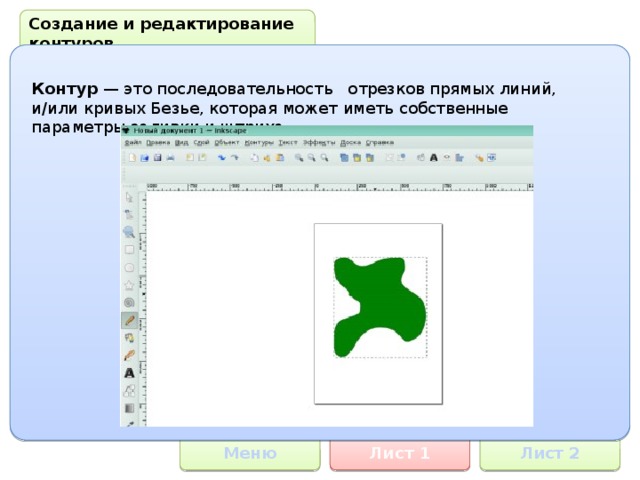
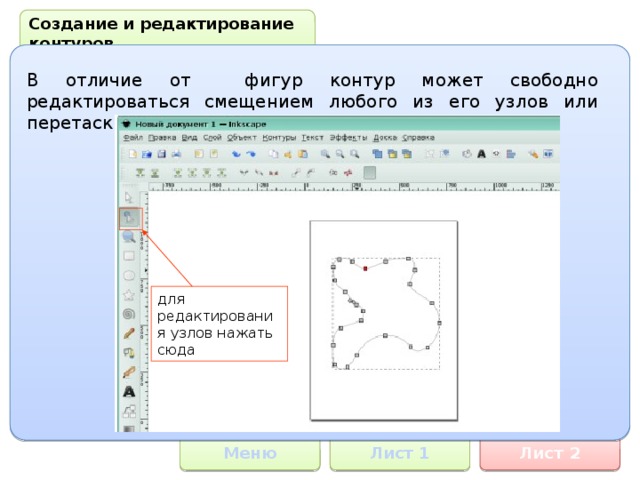
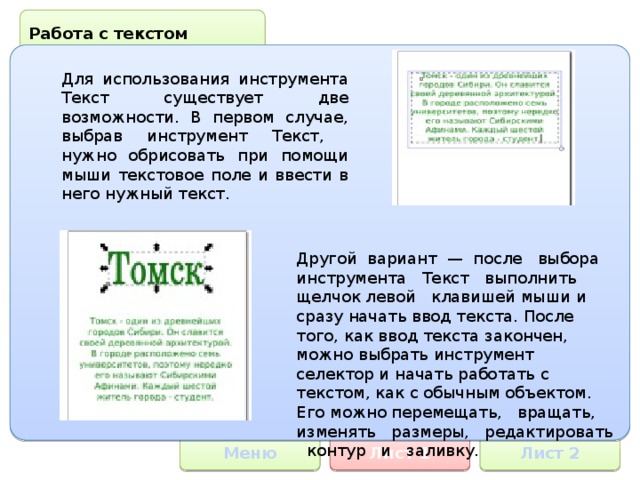


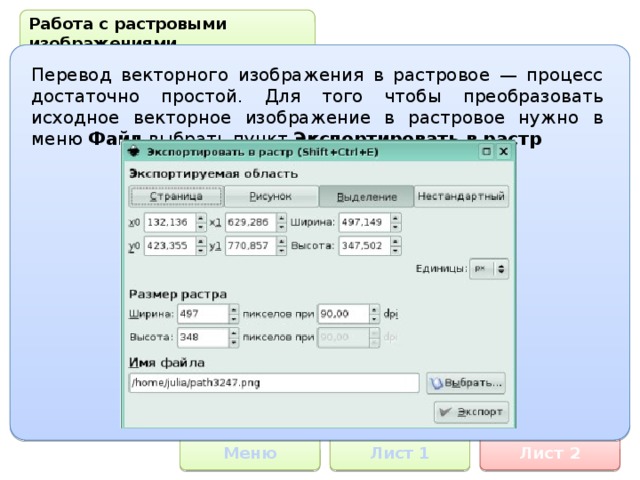
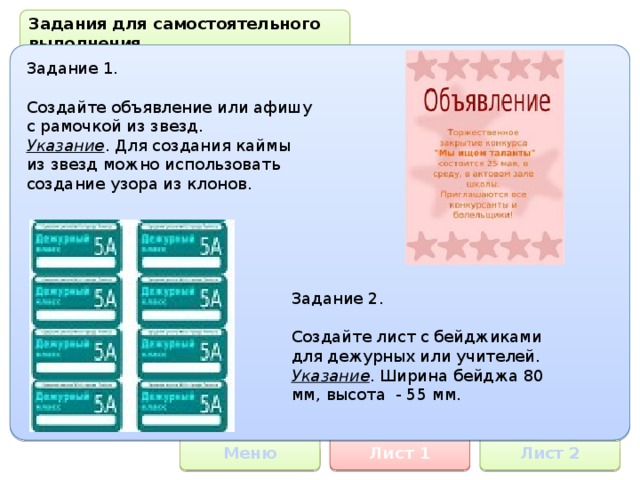

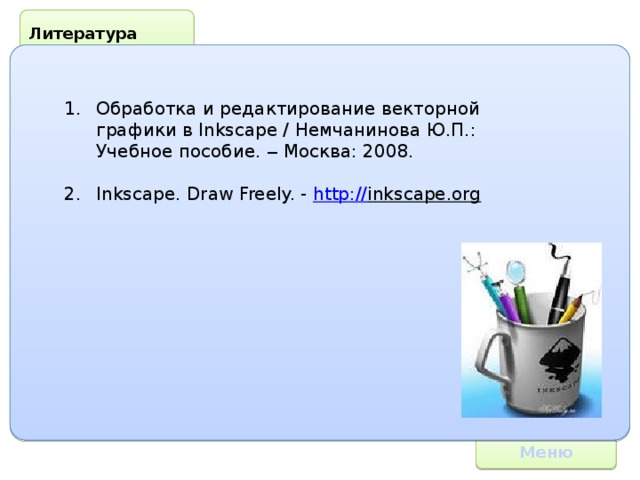









 Векторный редактор Inkscape (0.63 MB)
Векторный редактор Inkscape (0.63 MB)
 0
0 741
741 115
115 Нравится
0
Нравится
0


